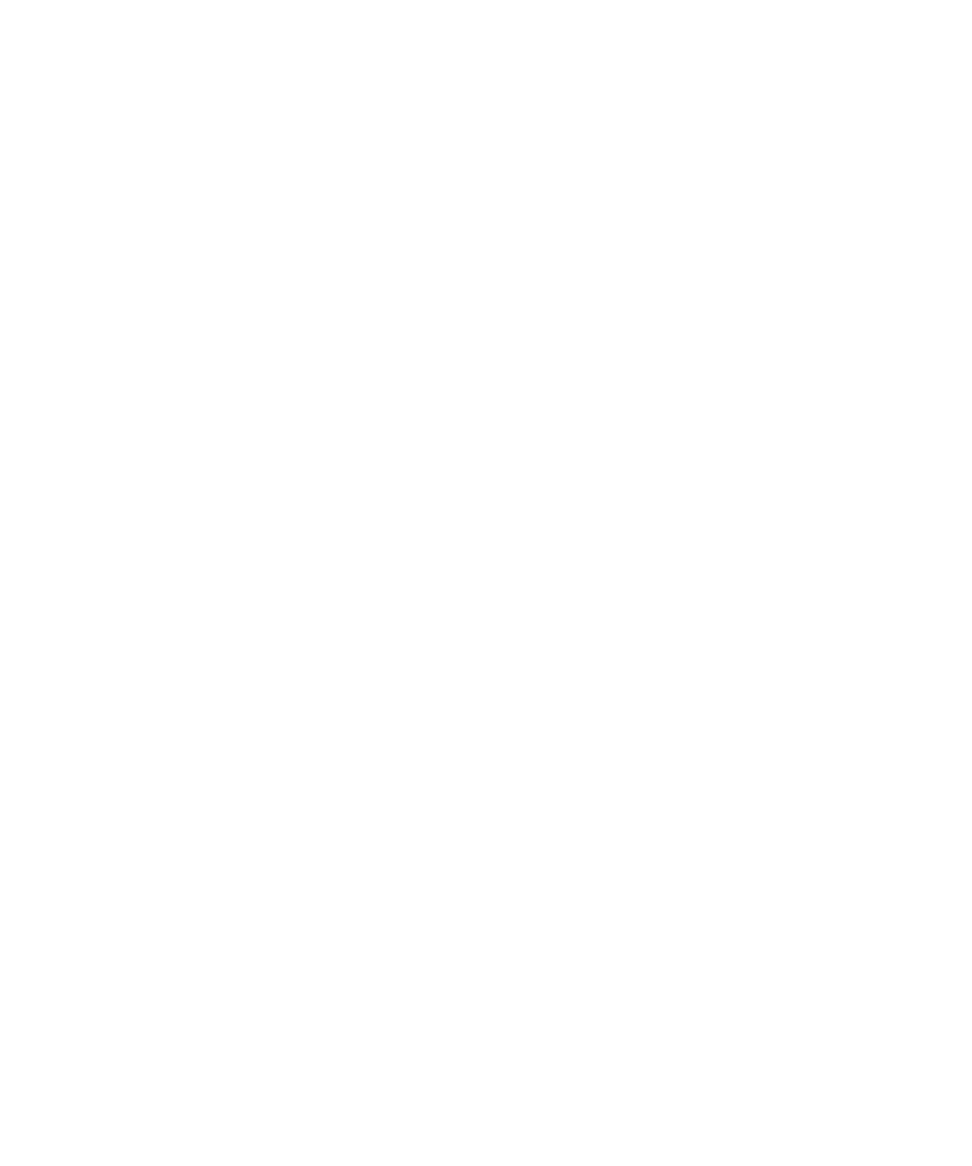
ขอความที่ปองกันของ S/MIME
ขอมูลพื้นฐานเกี่ยวกับขอความที่ปองกันของ S/MIME
เกี่ยวกับการเซ็นชื่อและการเขารหัสขอความ
หากบัญชีอีเมลของคุณใช BlackBerry® Enterprise Server ที่สนับสนุนคุณสมบัตินี้คุณสามารถเซ็นชื่อ หรือเขารหัสขอความแบบดิจิตอลไดเพื่อเพิ่มการรักษาความปลอดภัยอีกระดับหนึ่งแกขอความ
อีเมล และขอความ PINที่คุณสงจากอุปกรณ BlackBerry ของคุณ ลายเซ็นดิจิตอลไดรับการออกแบบขึ้นเพื่อชวยใหผูรับตรวจสอบความถูกตองและความสมบูรณของขอความที่คุณสง เมื่อคุณเซ็นชื่อ
แบบดิจิตอลบนขอความโดยใชไพรเวตคียของคุณ ผูรับจะใชพับลิกคียของคุณเพื่อตรวจสอบความถูกตองวาขอความมาจากคุณ และขอความไมมีการเปลี่ยนแปลง
การเขารหัสไดรับการออกแบบขึ้นเพื่อรักษาขอความใหเปนความลับ เมื่อคุณเขารหัสขอความ อุปกรณของคุณจะใชพับลิกคียของผูรับเพื่อเขารหัสขอความ ผูรับใชไพรเวตคียของพวกเขาเพื่อถอดรหัส
ขอความ
ในการสงขอความ PIN ที่เขารหัส คุณตองมี PIN และอีเมลแอดเดรสของผูติดตอในรายชื่อผูติดตอของคุณ อุปกรณของคุณใชอีเมลแอดเดรสในรายชื่อผูติดตอของคุณเพื่อหาตำแหนงคีย PGP® หรือใบ
รับรองของผูติดตอ
เซ็นชื่อหรือเขารหัสขอความ
คุณสามารถเซ็นชื่อหรือเขารหัสขอความอีเมล และขอความ PIN ได
1. เมื่อเขียนขอความ ใหเปลี่ยนฟลด การเขารหัส
2. หากจำเปน ใหเปลี่ยนฟลด การแบงประเภท
เขารหัสขอความที่มีวลีรหัสผาน
อุปกรณ BlackBerry® ของคุณสามารถเขารหัสขอความอีเมล และขอความ PIN ที่ใชวลีรหัสผานรวมกันระหวางผูสงกับผูรับ
1. ในขอความที่ไมไดสง ตั้งคาฟลด การเขารหัส เปน เขารหัส หรือ เซ็นชื่อและเขารหัส
2. กดปุม เมนู
3. คลิก ตัวเลือก
4. ตั้งคาฟลด ใชการเขารหัสที่มีรหัสผาน เปน ใช
5. ในสวน การเขารหัสเนื้อหาที่อนุญาต ใหเลือกชองทำเครื่องหมายที่อยูดานขางการเขารหัสเนื้อหาที่อนุญาตอยางนอยหนึ่งรายการ
6. หากคุณกำลังเซ็นชื่อขอความ ในสวน ตัวเลือกการเซ็นชื่อ ใหเลือกใบรับรอง
7. กดปุม เมนู
คูมือผูใช
ขอความ
74
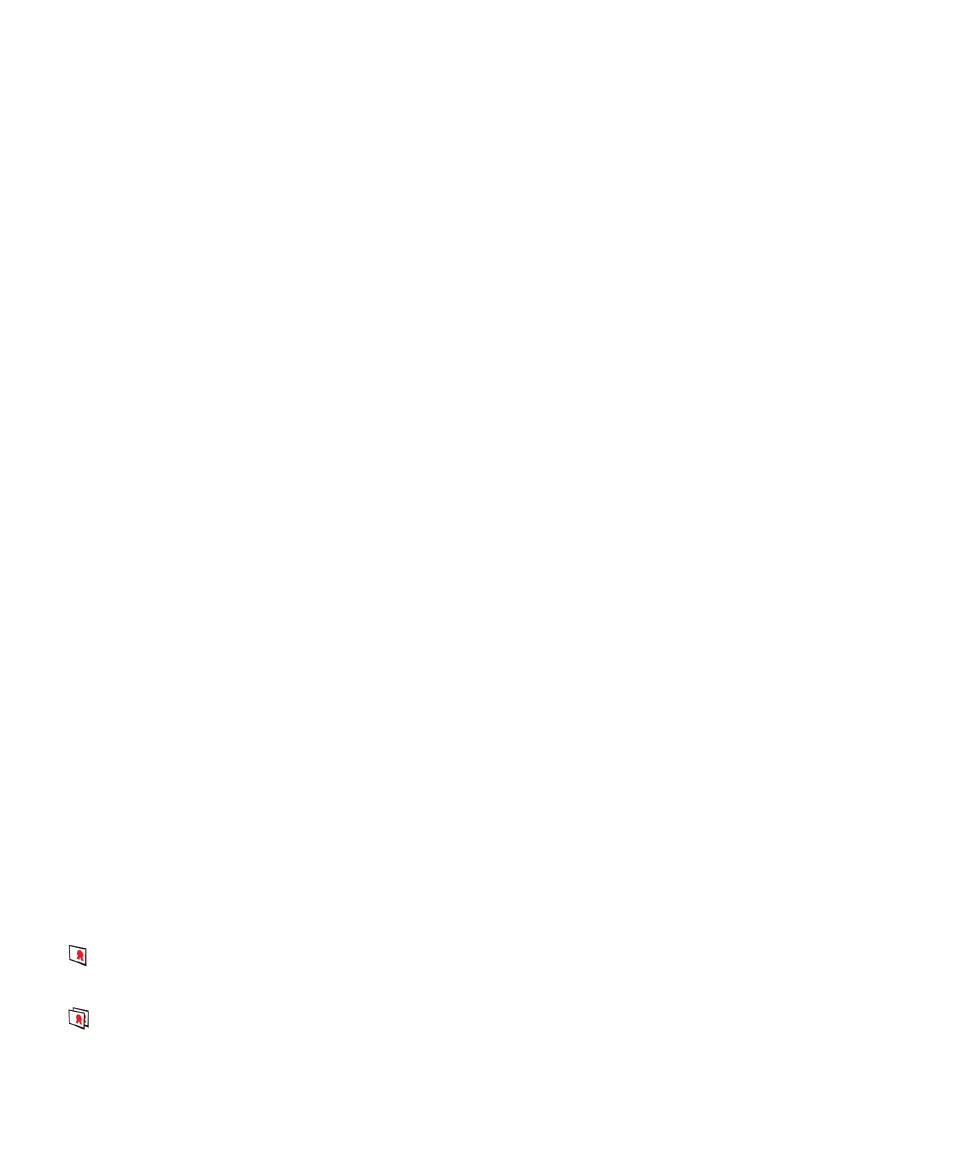
8. คลิก บันทึก
9. พิมพขอความของคุณ
10. กดปุม เมนู
11. คลิก สง
12. พิมพวลีรหัสผานเพื่อเขารหัสขอความ
13. ยืนยันวลีรหัสผาน
14. คลิก ตกลง
แจงใหผูรับทราบวลีรหัสผานโดยใชวิธีที่ปลอดภัย
แนบใบรับรองกับขอความ
คุณสามารถแนบใบรับรองกับขอความอีเมล และขอความ PIN ได
1. เมื่อเขียนขอความ กดปุม เมนู
2. คลิก แนบใบรับรอง
3. ไฮไลตใบรับรอง
4. กดปุม เมนู
5. คลิก ดำเนินการตอ
ดาวนโหลดใบรับรองที่ใชในการเซ็นชื่อหรือเขารหัสขอความ
หากใบรับรองไมรวมอยูในขอความที่ไดรับ หรือไมไดจัดเก็บไวในที่จัดเก็บคียในอุปกรณ BlackBerry® ของคุณ คุณสามารถดาวนโหลดใบรับรองได
1. ในขอความ ไฮไลตสัญลักษณแสดงการเขารหัส หรือสัญลักษณลายเซ็นดิจิตอล
2. กดปุม เมนู
3. คลิก ดึงขอมูลใบรับรองของผูสง
เพิ่มใบรับรองจากขอความ
1. ในขอความ ไฮไลตสัญลักษณแสดงลายเซ็นดิจิตอล
2. กดปุม เมนู
3. คลิก อิมปอรตใบรับรองของผูสง
เพิ่มใบรับรองจากเอกสารแนบ
1. ในขอความ คลิกเอกสารแนบของใบรับรอง
2. คลิก ดึงขอมูลเอกสารแนบของใบรับรอง
3. คลิกใบรับรอง
4. คลิก อิมปอรตใบรับรอง
สัญลักษณแสดงเอกสารแนบในขอความที่ปองกันของ S/MIME
:
ขอความประกอบดวยเอกสารแนบของใบรับรองหนึ่งรายการ
:
คูมือผูใช
ขอความ
75
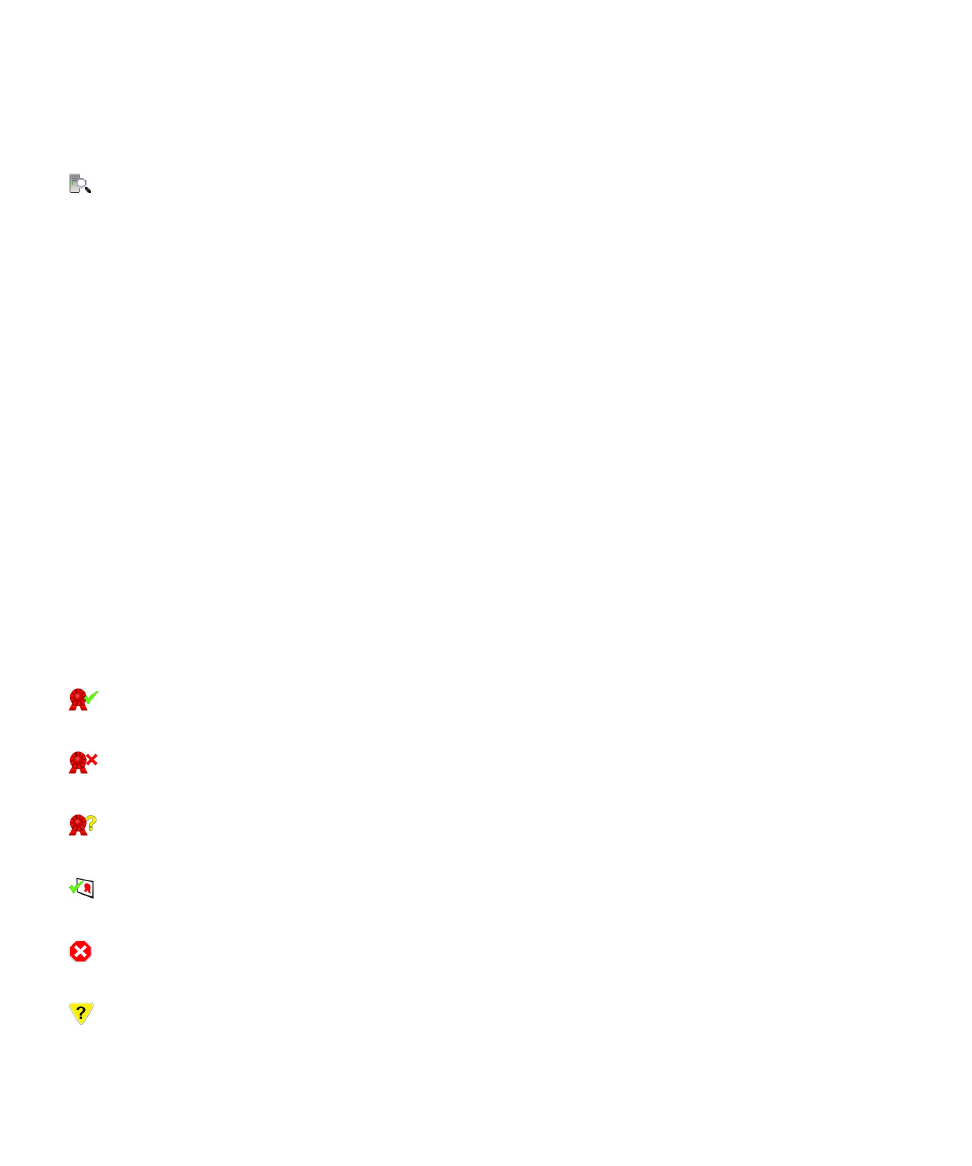
ขอความประกอบดวยเอกสารแนบของใบรับรองหลายรายการ
:
ขอความประกอบดวยเอกสารแนบของเซิรฟเวอรออกใบรับรอง
เพิ่มขอมูลการเชื่อมตอสำหรับเซิรฟเวอรออกใบรับรองจากขอความ
1. ในขอความ ไฮไลตสัญลักษณแสดงเซิรฟเวอรออกใบรับรอง
2. กดปุม เมนู
3. คลิก อิมปอรตเซิรฟเวอร
ดูใบรับรองที่ใชในการเซ็นชื่อหรือเขารหัสขอความ
1. ในขอความ ไฮไลตสัญลักษณแสดงสถานะการเขารหัส หรือสัญลักษณแสดงลายเซ็นดิจิตอล
2. กดปุม เมนู
3. คลิก แสดงใบรับรองของผูสง หรือ แสดงใบรับรองการเขารหัส
ดูขอมูลการเขารหัสสำหรับขอความที่เขารหัสไมรัดกุม
1. ในขอความที่เขารหัสไมรัดกุม ไฮไลตสัญลักษณแสดงสถานะการเขารหัส
2. กดปุม เมนู
3. คลิก รายละเอียดการเขารหัส
สถานะขอความปองกันของ S/MIME
สัญลักษณแสดงลายเซ็นดิจิตอลสำหรับขอความปองกัน S/MIME
:
อุปกรณ BlackBerry® ของคุณยืนยันความถูกตองลายเซ็นดิจิตอล
:
อุปกรณของคุณไมสามารถยืนยันความถูกตองลายเซ็นดิจิตอล
:
อุปกรณของคุณตองการขอมูลเพิ่มเติมเพื่อยืนยันความถูกตองลายเซ็นดิจิตอล
:
อุปกรณของคุณเชื่อถือหวงโซใบรับรอง
:
อีเมลแอดเดรสของผูสงไมตรงกับอีเมลแอดเดรสของบุคคลในใบรับรอง หรือใบรับรองของผูสงถูกเพิกถอน ไมนาเชื่อถือ ไมสามารถยืนยันความถูกตองได หรือไมมีในอุปกรณของคุณ
:
คูมือผูใช
ขอความ
76
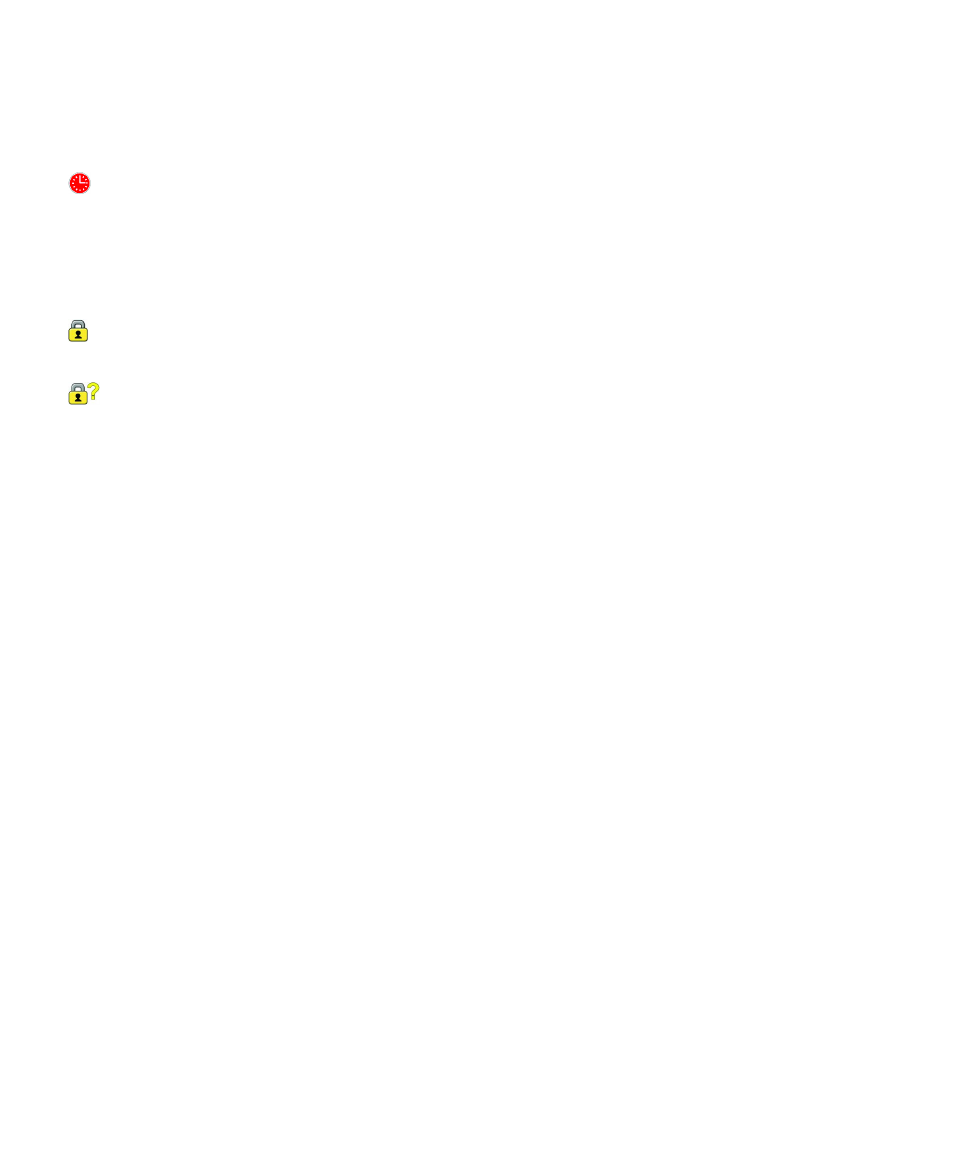
ใบรับรองไมรัดกุม สถานะใบรับรองไมเปนปจจุบัน หรืออุปกรณของคุณตองการขอมูลเพิ่มเติมเพื่อยืนยันความถูกตองสถานะความเชื่อถือของใบรับรอง
:
ใบรับรองของผูสงหมดอายุ
สัญลักษณแสดงสถานะการเขารหัส
ผูดูแลระบบของคุณตั้งคาวาขอความที่คุณไดรับรัดกุมหรือไมรัดกุม
:
ขอความถูกเขารหัสอยางรัดกุม
:
ขอความถูกเขารหัสไมรัดกุม
ตรวจสอบสถานะของใบรับรองหรือหวงโซใบรับรอง
หากใบรับรองรวมอยูในขอความที่ไดรับ หรือจัดเก็บไวแลวในที่จัดเก็บคียในอุปกรณ BlackBerry® ของคุณ คุณสามารถตรวจสอบสถานะของใบรับรองของผูสง หรือคุณสามารถตรวจสอบสถานะใบ
รับรองของผูสง และใบรับรองอื่น ๆ ทั้งหมดในหวงโซใบรับรองได
1. ในขอความ ไฮไลตสัญลักษณแสดงลายเซ็นดิจิตอล
2. กดปุม เมนู
3. คลิก ตรวจสอบใบรับรองของผูสง หรือ ตรวจสอบหวงโซใบรับรองของผูสง
ตัวเลือกขอความที่ปองกันของ S/MIME
เปลี่ยนใบรับรองการเซ็นชื่อหรือการเขารหัสของคุณ
อุปกรณ BlackBerry® ของคุณใชใบรับรองการเขารหัสของคุณเพื่อเขารหัสขอความในโฟลเดอรรายการที่ถูกสง และรวมใบรับรองการเขารหัสของคุณในขอความที่คุณสงเพื่อใหผูรับสามารถเขารหัส
ขอความตอบกลับได
1. คลิกไอคอน ตัวเลือก บนหนาจอหลักหรือในโฟลเดอร
2. คลิก ตัวเลือกการรักษาความปลอดภัย
3. คลิก S/MIME
4. ในสวน ตัวเลือกการเซ็นชื่อ หรือสวน ตัวเลือกการเขารหัส ใหเปลี่ยนฟลด ใบรับรอง
5. กดปุม เมนู
6. คลิก บันทึก
เปลี่ยนตัวเลือกในการดาวนโหลดเอกสารแนบในขอความที่เขารหัส
1. คลิกไอคอน ตัวเลือก บนหนาจอหลักหรือในโฟลเดอร
2. คลิก ตัวเลือกการรักษาความปลอดภัย
3. คลิก S/MIME
4. ดำเนินการขอใดขอหนึ่งตอไปนี้:
• หากตองการดาวนโหลดเอกสารแนบในขอความที่เขารหัสอัตโนมัติ ใหเปลี่ยนฟลด ดึงขอมูลเอกสารแนบที่เขารหัส เปน อัตโนมัติ
คูมือผูใช
ขอความ
77
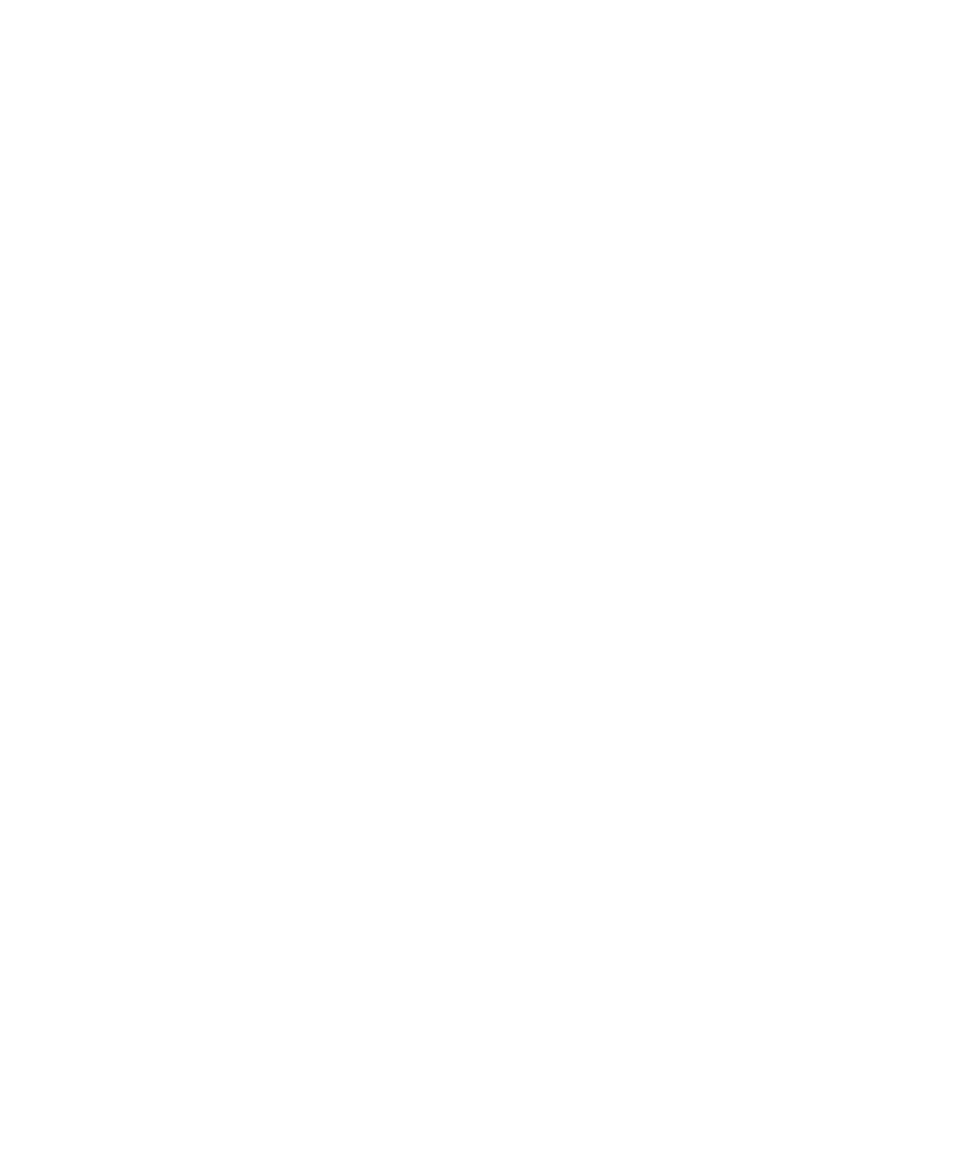
• หากตองการดาวนโหลดเอกสารแนบในขอความที่เขารหัสดวยตนเอง ใหเปลี่ยนฟลด ดึงขอมูลเอกสารแนบที่เขารหัส เปน ดวยตนเอง
• ในการปองกันอุปกรณ BlackBerry® ของคุณจากการดาวนโหลดเอกสารแนบในขอความที่เขารหัส ใหเปลี่ยนฟลด ดึงขอมูลเอกสารแนบที่เขารหัส เปน ไม
5. กดปุม เมนู
6. คลิก ตกลง
เปลี่ยนตัวเลือกการเซ็นชื่อและการเขารหัสดีฟอลต
อุปกรณ BlackBerry® ของคุณไดรับการออกแบบขึ้นเพื่อใชตัวเลือกการเซ็นชื่อและการเขารหัสดีฟอลตเมื่อคุณสงขอความถึงผูติดตอที่คุณไมเคยสงขอความถึง หรือไดรับขอความกอนหนานี้ หากคุณ
สงขอความถึง หรือไดรับขอความจากผูติดตอกอนหนานี้ อุปกรณของคุณจะพยายามที่จะใชตัวเลือกการเซ็นชื่อและการเขารหัสที่ใชกับขอความลาสุด
1. คลิกไอคอน ตัวเลือก บนหนาจอหลักหรือในโฟลเดอร
2. คลิก ตัวเลือกการรักษาความปลอดภัย
3. คลิก S/MIME หรือ PGP
4. เปลี่ยนฟลด การเขารหัสดีฟอลต
5. กดปุม เมนู
6. คลิก บันทึก
เกี่ยวกับการแบงประเภทขอความ
หากอุปกรณ BlackBerry® ของคุณมีบัญชีอีเมลที่ใช BlackBerry® Enterprise Server ที่สนับสนุนคุณสมบัตินี้ และผูดูแลระบบของคุณเปดการแบงประเภทขอความ BlackBerry Enterprise Server จะใช
ชุดการดำเนินการรักษาความปลอดภัยต่ำสุดกับขอความแตละขอความที่คุณเขียน สงตอ หรือตอบกลับ ตามการแบงประเภทที่คุณกำหนดไวสำหรับขอความ ผูดูแลระบบของคุณจะระบุการแบง
ประเภทขอความที่คุณสามารถใชได
หากคุณไดรับขอความที่ใชการแบงประเภทขอความ คุณสามารถดูตัวยอของการแบงประเภทไดในบรรทัดเรื่องของขอความ และคำอธิบายที่สมบูรณของการแบงประเภทในเนื้อหาของขอความ คุณยัง
สามารถดูตัวยอและคำอธิบายที่สมบูรณของการแบงประเภทสำหรับขอความที่สงไดในโฟลเดอรรายการที่ถูกสง
เปลี่ยนการแบงประเภทขอความดีฟอลต
ในการดำเนินการนี้ บัญชีอีเมลของคุณตองใช BlackBerry® Enterprise Server ที่สนับสนุนคุณสมบัตินี้ และผูดูแลระบบของคุณตองเปดการแบงประเภทขอความ
อุปกรณ BlackBerry ของคุณไดรับการออกแบบขึ้นเพื่อใชการแบงประเภทขอความดีฟอลตเมื่อคุณสงขอความถึงผูติดตอที่คุณไมเคยสงขอความถึง หรือไดรับขอความกอนหนานี้ หากคุณสงขอความ
ถึง หรือไดรับขอความจากผูติดตอกอนหนานี้ อุปกรณของคุณจะพยายามที่จะใชการแบงประเภทขอความที่ใชกับขอความลาสุด
1. คลิกไอคอน ตัวเลือก บนหนาจอหลักหรือในโฟลเดอร
2. คลิก ตัวเลือกขั้นสูง
3. คลิก บริการดีฟอลต
4. เปลี่ยนฟลด การแบงประเภทดีฟอลต
5. กดปุม เมนู
6. คลิก บันทึก
เปลี่ยนขนาดของสัญลักษณแสดง S/MIME ในขอความ
1. คลิกไอคอน ตัวเลือก บนหนาจอหลักหรือในโฟลเดอร
2. คลิก ตัวเลือกการรักษาความปลอดภัย
3. คลิก S/MIME
4. เปลี่ยนฟลด ไอคอนโปรแกรมดูขอความ
5. กดปุม เมนู
คูมือผูใช
ขอความ
78
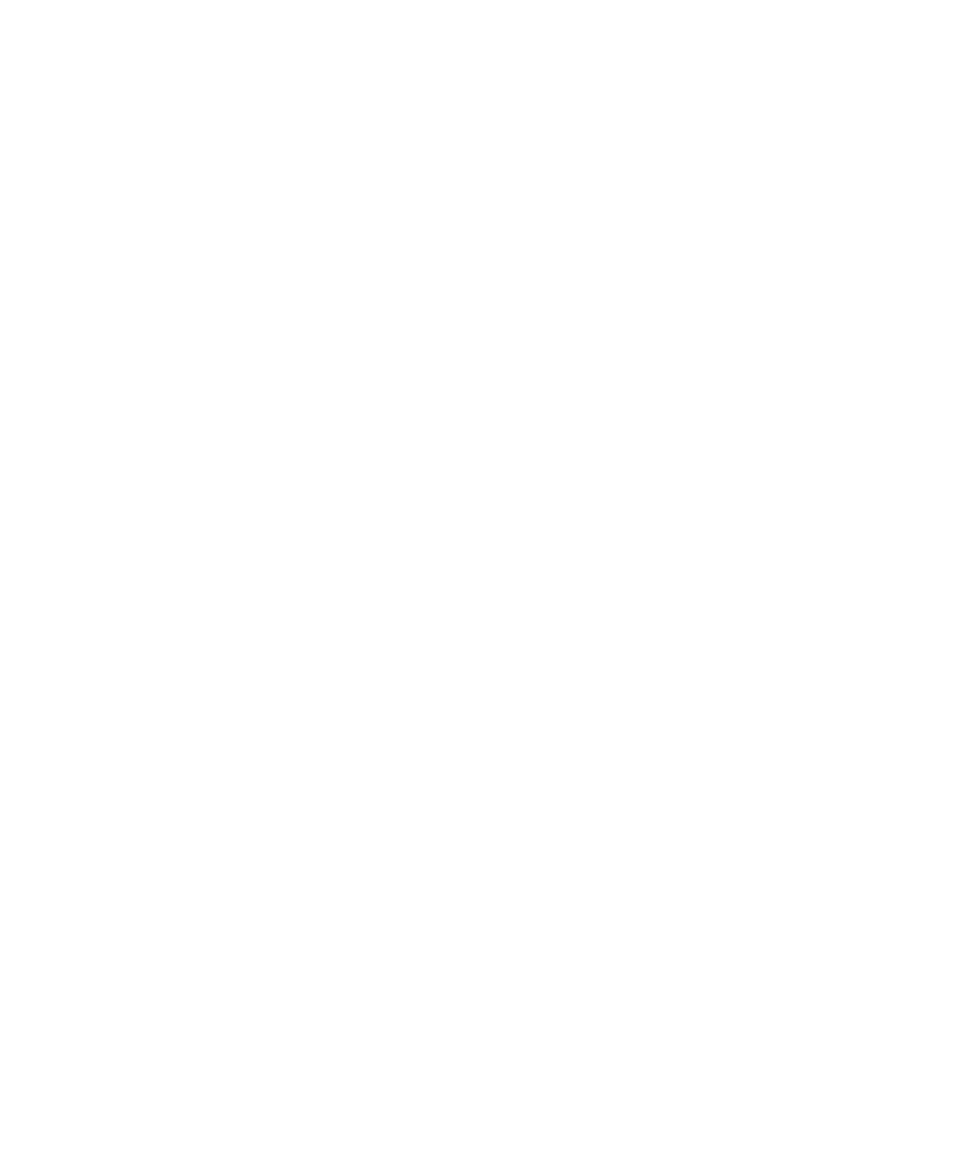
6. คลิก บันทึก
เปลี่ยนอัลกอริธึมการเขารหัสสำหรับขอความที่ปองกันของ S/MIME
หากขอความหนึ่งมีผูรับมากกวาหนึ่งคน อุปกรณ BlackBerry® ของคุณจะใชอัลกอริธึมการเขารหัสแรกที่เลือกในรายการที่ผูรับทุกคนสนับสนุน
1. คลิกไอคอน ตัวเลือก บนหนาจอหลักหรือในโฟลเดอร
2. คลิก ตัวเลือกการรักษาความปลอดภัย
3. คลิก S/MIME
4. เลือกชองทำเครื่องหมายที่อยูดานขางอัลกอริธึมการเขารหัสอยางนอยหนึ่งรายการ
5. กดปุม เมนู
6. คลิก บันทึก
รองขอการแจงการสงสำหรับขอความที่ปองกันของ S/MIME ที่มีการเซ็นชื่อ
1. คลิกไอคอน ตัวเลือก บนหนาจอหลักหรือในโฟลเดอร
2. คลิก ตัวเลือกการรักษาความปลอดภัย
3. คลิก S/MIME
4. เปลี่ยนฟลด รองขอใบตอบรับ S/MIME เปน ใช
5. กดปุม เมนู
6. คลิก บันทึก
ปดพรอมตที่ปรากฏกอนที่ขอความที่ปองกันของ S/MIME จะถูกตัดทอน
1. คลิกไอคอน ตัวเลือก บนหนาจอหลักหรือในโฟลเดอร
2. คลิก ตัวเลือกการรักษาความปลอดภัย
3. คลิก S/MIME
4. เปลี่ยนฟลด เตือนเกี่ยวกับขอความที่ตัดใหสั้นลง เปน ไม
5. กดปุม เมนู
6. คลิก บันทึก
หากตองการเปดพรอมตอีกครั้ง ใหเปลี่ยนฟลด เตือนเกี่ยวกับขอความที่ตัดใหสั้นลง เปน ใช
ปดพรอมตที่ปรากฏขึ้นเมื่อคุณใชใบรับรอง S/MIME ที่ไมแนะนำใหใช
1. คลิกไอคอน ตัวเลือก บนหนาจอหลักหรือในโฟลเดอร
2. คลิก ตัวเลือกการรักษาความปลอดภัย
3. คลิก S/MIME
4. เปลี่ยนฟลด เตือนเกี่ยวกับปญหาที่เกิดขึ้นกับใบรับรองของฉัน เปน ไม
5. กดปุม เมนู
6. คลิก บันทึก
หากตองการเปดพรอมตอีกครั้ง ใหเปลี่ยนฟลด เตือนเกี่ยวกับปญหาที่เกิดขึ้นกับใบรับรองของฉัน เปน ใช
คูมือผูใช
ขอความ
79
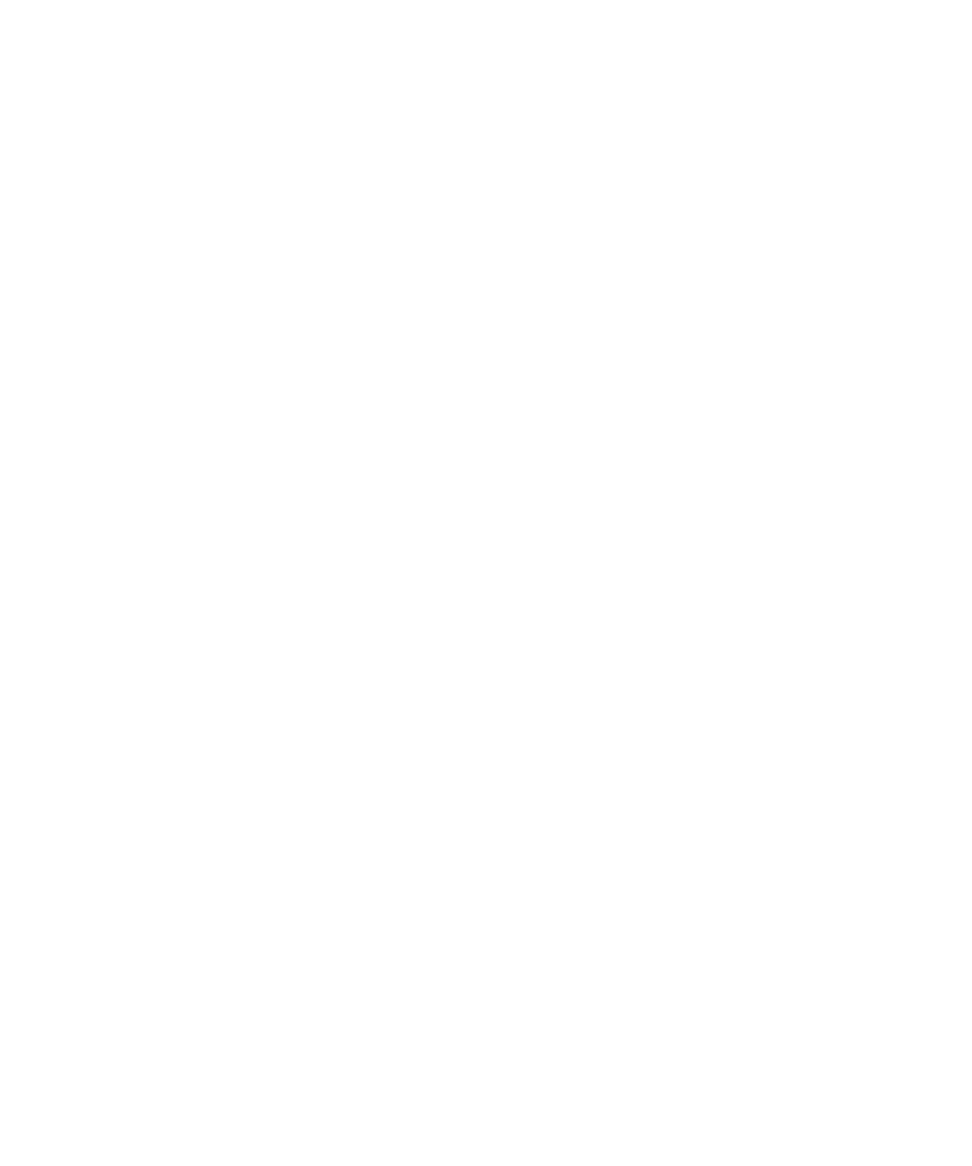
การแกปญหาขอความที่มีการปองกันแบบ S/MIME
ไมมีตัวเลือกการเซ็นชื่อและการเขารหัสบางตัวเลือกในอุปกรณของฉัน
ดำเนินการขอใดขอหนึ่งตอไปนี้:
• ตรวจสอบวาบัญชีอีเมลที่คุณใชสนับสนุนตัวเลือกเซ็นชื่อและการเขารหัสทั้งหมด
• หากคุณใชการแบงประเภทขอความ ใหตรวจสอบวาการแบงประเภทขอความสนับสนุนตัวเลือการเซ็นชื่อและการเขารหัสที่คุณตองการ ลองใชการแบงประเภทขอความอื่น
ฉันไมสามารถเปดเอกสารแนบในขอความที่เขารหัสได
อาจไมมีขอมูลเอกสารแนบบน BlackBerry® Enterprise Server ผูดูแลระบบของคุณอาจตั้งคาตัวเลือกเพื่อปองกันคุณจากการเปดเอกสารแนบในขอความที่เขารหัส หรือคุณอาจไดรับขอความจากบัญชี
อีเมลที่ไมสนับสนุนเอกสารแนบในขอความที่เขารหัส
คุณไมสามารถเปดเอกสารแนบในขอความที่ปองกันของ PGP® ที่เขารหัสโดยใชรูปแบบ OpenPGP โดยไคลเอนต IBM® Lotus Notes® ซึ่งใชงานกับ PGP® Desktop Professional หรือเขารหัสโดย
PGP® Universal Server